Pagal numatytuosius nustatymus asmeninių aplankų vieta yra saugoma C: diske, kai Windows OS yra įdiegta bet kurioje sistemoje. Bet jei C: diske trūksta vietos, vartotojai keičia / perkelia asmeninį aplanką į kitą diską, išskyrus C diską.
Kai kurie „Windows“ vartotojai pastebėjo, kad pakeitę asmeninio aplanko vietą, jie negali atkurti jo į seną numatytąją vietą C: diske. Vietoj to, perkeldami aplanką jie susiduria su klaida.
Šiame straipsnyje „Windows“ vartotojams parodysime, kaip atkurti numatytąją aplanko Dokumentai vietą „Windows 11“ sistemoje nepatiriant jokių klaidų.
Kaip atkurti numatytąją dokumentų aplanko vietą Windows 11, 10
Mes padėsime jums atlikti toliau nurodytus šio metodo veiksmus, kai kai kurie „Windows“ vartotojai nesusidūrė su problemomis keisdami numatytąją aplanko Dokumentai vietą, kaip parodyta toliau.
1 žingsnis: Atviras į Failų naršyklė savo sistemoje paspausdami Laimėk +E klaviatūros klavišus kartu.
2 veiksmas: kai jis atsidarys, įveskite apvalkalas: UsersFilesFolder viduje adreso juosta ir paspauskite Įeikite Raktas.
SKELBIMAS
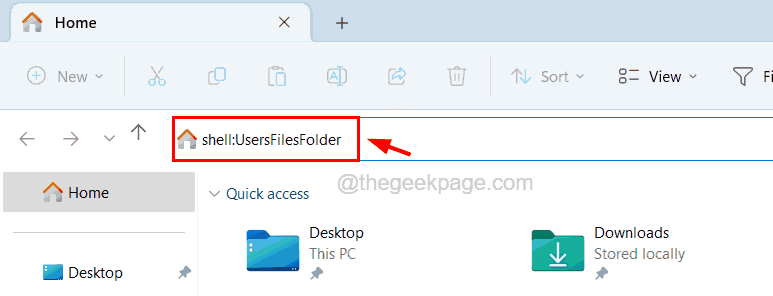
3 veiksmas: atidaromas aplankas, kuriame yra visi jūsų asmeniniai aplankai sistemoje.
4 veiksmas: dabar suraskite Dokumentai aplankas ir dešiniuoju pelės mygtuku spustelėkite ant jo.
5 veiksmas: pasirinkite Savybės iš kontekstinio meniu spustelėdami jį, kaip parodyta toliau.
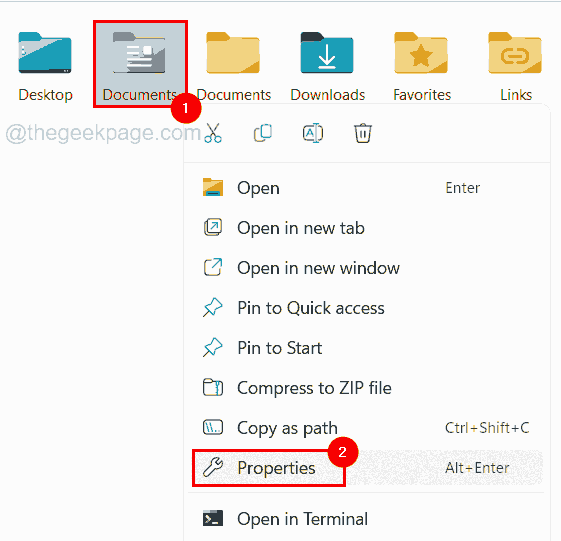
6 veiksmas: ypatybių lange eikite į Vieta skirtuką.
7 veiksmas: Dabar skirtuke Vieta spustelėkite AtkurtiNumatytas.
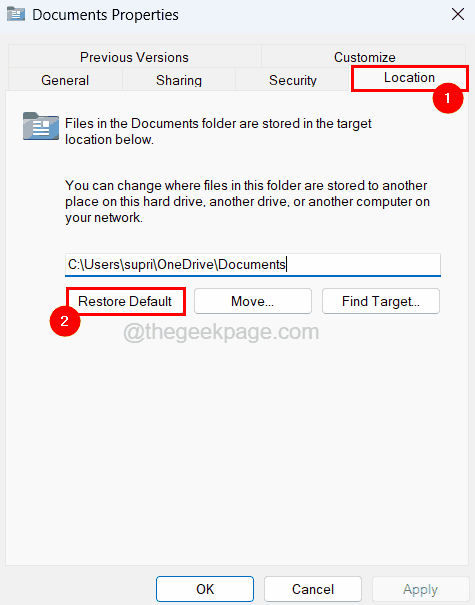
8 veiksmas: pamatysite, kad numatytoji vieta (C:\Vartotojai\
9 veiksmas: dabar spustelėkite Taikyti ir tada spustelėkite Gerai.
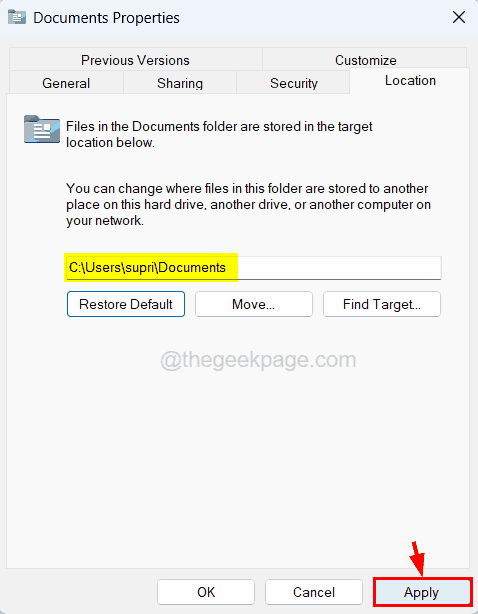
10 veiksmas: jei tai pakeis numatytąją aplanko Dokumentai vietą be jokių klaidų, tada viskas gerai.
11 veiksmas: spustelėjus Taikyti, pasirodo klaida, kuri sako:Nepavyko perkelti aplanko, nes toje pačioje vietoje yra aplankas, kurio negalima peradresuoti. Priejimas negalimas.“, kaip parodyta toliau, vadovaukitės toliau šiame straipsnyje aprašytu metodu.
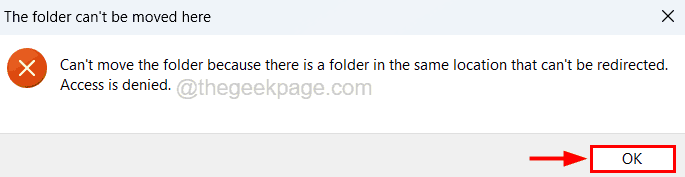
Atkurkite numatytąją dokumentų aplanko vietą naudodami registro rengyklę
Jei keisdami numatytąją asmeninių aplankų vietą sistemoje gaunate klaidą, Norėdami išspręsti šią klaidą, turite pakeisti registro failą pakeisdami jo turinį, kaip paaiškinta toliau.
Prieš tęsdami šį metodą, labai rekomenduojame savo vartotojams eksportuoti arba sukurti atsarginę registro failo kopiją, nurodant Šis straipsnis kad vėliau galėtumėte jį grąžinti, jei kai kurie registro failo pakeitimai bus labai neteisingi ir gali sunaikinti sistemą.
1 veiksmas: paspauskite Windows raktas ir tipas registro redaktorius ir tada paspauskite Įeikite Raktas.
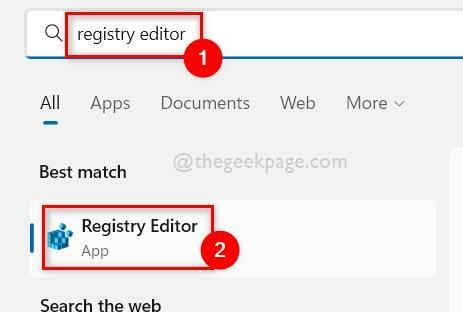
2 veiksmas: ekrane gali būti rodomas UAC raginimas.
3 veiksmas: priimkite jį spustelėdami Taip.
4 veiksmas: kai atsidarys registro rengyklės langas, išvalykite jo adreso juostą, tada galite nukopijuoti žemiau esančią eilutę ir įklijuoti ją į adreso juostą.
HKEY_CURRENT_USER\SOFTWARE\Microsoft\Windows\CurrentVersion\Explorer\User Shell Folders
5 veiksmas: tada paspauskite Įeikite raktą, kad pasiektumėte vadinamą registro raktą Vartotojo apvalkalasAplankai registro rengyklėje.
6 veiksmas: dabar įsitikinkite, kad Vartotojo apvalkalo aplankai klavišas pasirinktas kairiajame skydelyje.
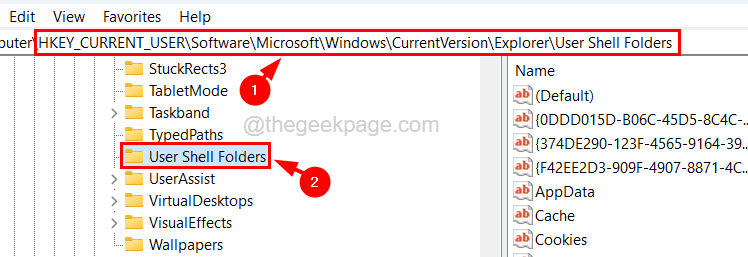
7 veiksmas: tada dešinėje redaktoriaus pusėje ieškokite išplečiamos eilutės reikšmės pagal pavadinimą Asmeninis.
8 veiksmas: Dukart spustelėkite ant jo, kad galėtumėte redaguoti jo vertę.
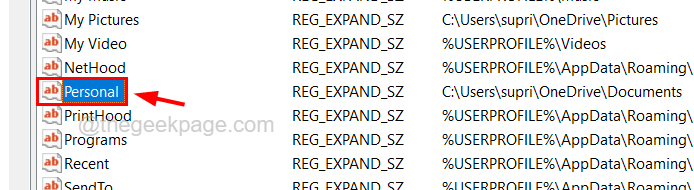
9 veiksmas: lange Redaguoti ypatybes įveskite žemiau esančią eilutę Vertės duomenys teksto laukelį ir spustelėkite Gerai.
%USERPROFILE%\Dokumentai
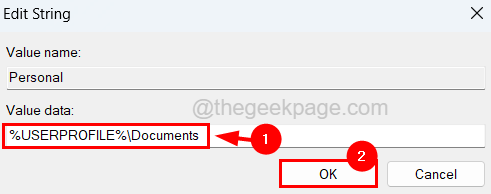
10 veiksmas: kai jis bus išsaugotas, galite uždaryti registro rengyklę ir iš naujo paleisti sistemą.
11 veiksmas: Kai sistema paleidžiama, galite pamatyti, kad aplankas Dokumentai pakeitė savo vietą į numatytąją jūsų sistemos vietą.


